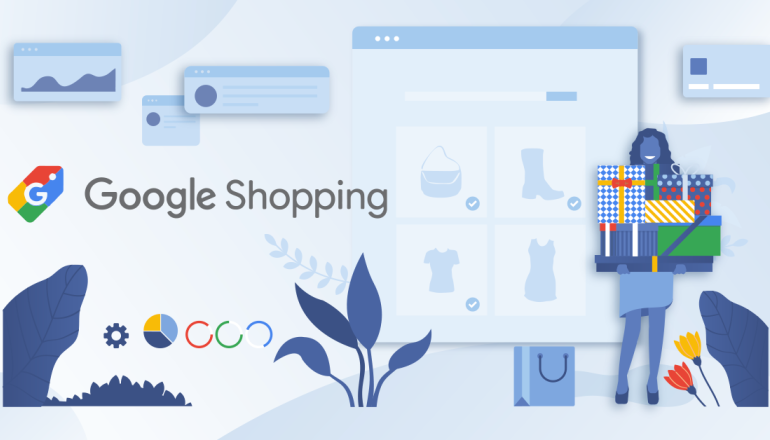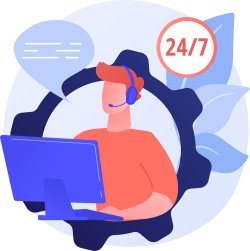eコマースショップのためのGoogleショッピングの設定方法
他の価格比較エンジンとは異なり、Googleショッピングに商品を掲載し、宣伝する直接的な方法はありません。Google Shopping eコマースを設定し、プラットフォームに商品を掲載するには、特定のステップと異なるプラットフォームに従う必要がある。
このプロセスには、Google Merchant CenterのアカウントとGoogle Shopping eコマースプラットフォーム用のフィードという2つの主要な要素が含まれる。また、ショッピング広告を掲載するには、Google Adsのアカウントが必要です。
Google Merchant Centerアカウントの作成
Google Merchant Centerは、御社のような企業がGoogleに商品カタログをアップロードするために利用できる無料のプラットフォームです。これにより、Googleの検索結果ページの目立つところに表示されるGoogleショッピングの検索結果に商品を表示することができます。
GoogleショッピングとSERPに加え、GMC(Google Merchant Centre)はGoogle画像とYouTubeにも商品を表示します。
GMCアカウントはGmailアドレスで無料で登録できます。以下はその手順です。
GMCアカウントの登録
Gmailアドレスを入力して次の画面に進むと、ビジネス名、所在地、タイムゾーンを入力する必要があります。次に、顧客がGoogleショッピング広告をクリックしたら、どこでチェックアウトしてほしいかを確認する必要があります。
オンラインショップを持たないローカルショップも、Googleショッピングに商品を掲載し、宣伝することができる。ユーザーが広告をクリックすると、Googleショッピングはショップの所在地を地図上に表示します。
すでに述べたように、顧客はGoogleショッピングから直接チェックアウトすることもできる。その場合は、2番目のオプションを選択します。そうでなければ、単にあなたのeコマースショップにリダイレクトさせたいのであれば、最初のオプションを選択してください。
Eコマースプラットフォームのいずれかを使用している場合は、プラットフォームを選択することができます。
以上、GMCのメインアカウントの登録方法でした。Eコマース用のGoogleショッピングで商品を宣伝するには、以下のステップを完了する必要があります。
GMCに商品を入力する
最初のステップでは、eコマースのビジネスデータを入力するよう求められます。
次のステップでは、Eコマースのウェブサイトを確認する必要があります。ウェブサイトのURLを入力してください。Google Merchant Center (GMC)では、WordPressサイトを確認する2つの方法を提供しています:
次に、送料と消費税のデータを入力します。6番目のステップは、アクションが行われる場所です。商品の追加を開始する必要があります。
一度に一つの商品を追加することもできますし、GoogleショッピングのフィードをアップロードしてEコマースショップの全商品を一括アップロードすることもできます。先に進む前に、eコマース用のGoogleショッピングフィードを作成する必要があります。
Googleショッピングの商品フィードを作成する方法
Google Merchant Centreは図書館、Google Adsアカウントは図書館司書のようなものだと考えてください。Googleショッピングの商品フィードは図書館の本のようなものです。本がなければ、図書館司書は人々が必要な情報を見つける手助けをすることができません。
図書館が便利であるためには充実した蔵書が必要であるように、Googleショッピングキャンペーンを成功させるためには、顧客が探している商品を見つけるための包括的な商品フィードが必要なのです。
商品フィードとは、商品カタログのようなものです。多くの場合、eコマースの商品情報が入力されたスプレッドシートファイルです。Googleショッピングのeコマースフィードには、タイトル、説明、価格、画像など、商品に関する情報が含まれています。
商品フィードは、Googleショッピングのeコマースキャンペーンの基礎となります。Googleが検索結果やショッピング広告に商品を表示する際に使用する情報です。そのため、商品フィードが正確で最新であることを確認することが重要です。
Googleショッピングの商品フィードにおける属性とは何ですか?
Googleショッピングの商品フィードにおける属性とは、フィードに記載する商品に関する具体的な詳細や情報のことです。Googleはこれらの属性を使用して、Googleショッピング広告や検索結果に商品を表示します。
現在、商品フィードに含めることができる属性は170種類以上あります。Googleはこれらを10のカテゴリーに分類しています:
- 基本商品データ:合計9属性
- 商品の詳細説明:合計4属性
- 商品カテゴリー:合計11属性
- 価格と在庫状況:合計8属性
- 商品の識別子:合計5属性
- 目的地:合計2属性
- 配送:合計4属性
- 税金:合計2属性
- 市場:合計3属性
- 販売キャンペーン:合計7属性
商品フィードに含めるべき具体的な属性は、販売する商品や販売場所によって異なります。しかし、Googleショッピングの検索結果で商品を確実に表示するためには、できるだけ多くの属性を含めることが重要です。
- eコマースにおける一般的なGoogleショッピングの属性
- 最も重要な属性は以下の通りです:
- 商品ID:商品のユニークな識別子です。
- タイトル:商品の名前です。
- 説明:商品の簡単な説明です。
- 商品URL:ウェブサイトの商品ページのURLです。
- カテゴリー:Googleのタクソノミーにおける商品のカテゴリーです。
- 画像URL:商品画像のURLです。
- 在庫状況:商品の在庫の有無を示します。
Cuborioで在庫を効率的に管理することで、在庫切れや在庫過多を防ぐことができます。Eコマースサイトとショップの在庫データを同期させることができます。
- 通常価格:商品の通常価格です。
- GTIN/MPN:商品の固有識別子です。
- 商品状態:商品の状態を示します。
- 製造元:商品の製造元を示します。
商品フィードに適切な属性を含めることで、Googleショッピングでの商品の視認性を向上させ、より多くの潜在顧客にアプローチすることができます。
Cuborio eコマースでGoogleショッピング用の商品フィードを作成する方法
Microsoft ExcelやGoogle Sheetsのようなオンラインスプレッドシート作成ソフトに慣れていれば、フィードの作成は難しい作業ではありません。属性をカラムヘッダとして入力し、その下にオンラインショップの商品データをコピーします。
Cuborioでは、スプレッドシートを自動的に抽出することができるため、GMCアカウントに商品を1つずつ追加する必要がありません。
手動での商品入力は、Googleショッピングに商品を掲載するための信頼できる方法ではありません。商品が承認され、正しく表示されるためには、自動化されたソリューションを使用する必要があります。
自動化ソリューションを使用することで、手動による商品フィードに関連する困難やエラーを回避し、Googleショッピングキャンペーンの視認性とパフォーマンスを向上させることができます。
広告キャンペーンを完了し開始するには、指示に従って入札戦略、広告グループ、その他の設定を行います。Googleは商品フィードのデータに基づいて自動的に商品広告を作成し、関連する検索結果に表示します。
Googleが商品入札を正確に表示するためには、送信されたフィードが正確であることを確認する必要があります。また、商品リストに対して適切かつ効率的な入札戦略を作成できるよう、商品グループをさらに細分化する必要があります。
よくある質問
Googleショッピングキャンペーンの成功はどのように測定できますか?
Googleショッピングキャンペーンの効果を評価するには、クリックスルー率(CTR)、クリック単価(CPC)、コンバージョン率、平均掲載順位、広告費用対効果(ROAS)などの主要指標をモニタリングする必要があります。これらの指標はコンパスの役割を果たし、キャンペーンの影響とパフォーマンスを理解するための指針となります。
Googleショッピングキャンペーンにおいて、レビューや評価はどのような役割を果たしますか?
レビューと評価は、Googleショッピング広告の視認性とクリック率の向上に役立ちます。
結論
Googleショッピングを訪れる人々は、一般的に価格を比較し、探している商品を購入することだけを目的としています。そのため、Googleショッピングはトラフィックとコンバージョンを増加させるための非常に効果的なプラットフォームとなっています。
このプラットフォームに商品を掲載することで、潜在顧客にリーチし、eコマースビジネスを成長させるチャンスが広がります。eコマースのためのGoogleショッピングに関するこの記事が、この巨大なプラットフォームに商品を掲載する際の指針となれば幸いです。